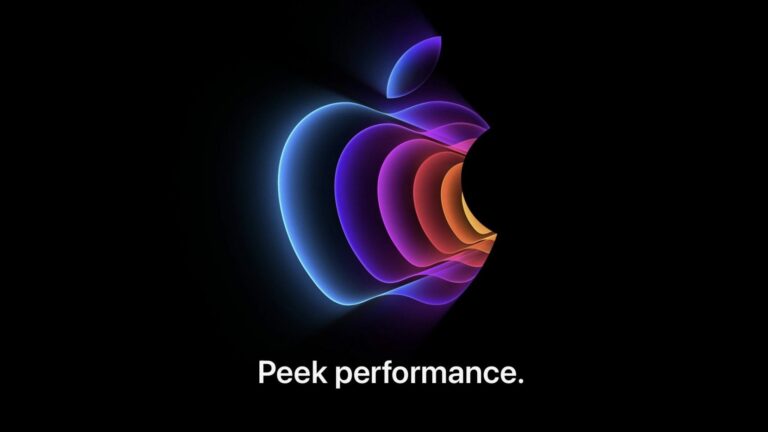iOS 16: как редактировать отправленное iMessage
В iOS 16, которая в настоящее время находится в бета-версии, Apple добавила несколько крупных обновлений в приложение «Сообщения», представив некоторые функции, которые конкурируют со сторонними платформами обмена сообщениями в течение многих лет. Одним из таких изменений является возможность редактировать iMessages в iOS 16. Продолжайте читать, чтобы узнать, как это работает.

Почти каждый, у кого есть смартфон, может столкнуться с ситуацией, когда вы отправляете текстовое сообщение только для того, чтобы сразу понять, что смысл сообщения непреднамерен из-за невинной опечатки. Проблема со службой Apple iMessage заключается в том, что в предыдущих версиях iOS после отправки сообщения вы ничего не могли с этим поделать.
В iOS 16 это не так. Apple впервые позволяет редактировать сообщение в течение максимум 15 минут после его отправки.
Но прежде чем использовать функцию редактирования, описанную ниже, следует учесть некоторые предостережения относительно этой функции. Во-первых, он работает только с iMessages, а не с SMS-сообщениями, поэтому для его эффективной работы у обоих людей должен быть iPhone.
Во-вторых, для использования функции редактирования сообщений участники должны использовать последние обновления программного обеспечения Apple, включая iOS 16, iPadOS 16, macOS Ventura и watchOS 9. Пользователи более ранней версии iOS или Android увидят текст «Отредактировано для [text]” при получении отредактированного сообщения iMessage.
В-третьих, и, возможно, это наиболее важно для некоторых, когда вы редактируете сообщение, история редактирования отправляется получателю вместе с редактированием, поэтому исходное содержимое видно. Получатели отредактированного сообщения могут нажать на маленькую синюю метку «Отредактировано», чтобы просмотреть историю изменений, и снова скрыть ее, нажав «Скрыть изменения».
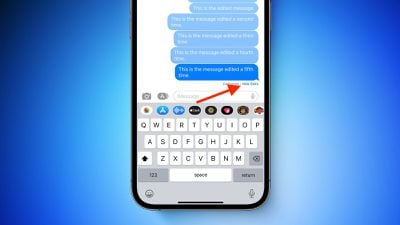
Имея все это в виду, вот как вы редактируете отправленное iMessage на iPhone или iPad под управлением iOS 16 или iPadOS 16.
- в Сообщения app, откройте ветку чата, содержащую отправленное сообщение, которое вы хотите отредактировать.
- Нажмите и удерживайте отправленное сообщение, которое вы хотите исправить. (Если вы не видите эту опцию, сообщение было отправлено более 15 минут назад, и вы не можете его изменить.)
- Нажмите Редактировать из всплывающего меню.
- Внесите нужные изменения, затем коснитесь синяя галочка справа для подтверждения. Если вы решите не редактировать сообщение, коснитесь значка серый х налево.
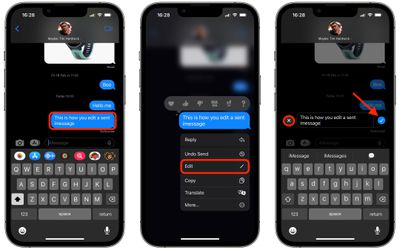
Вот и все. Знаете ли вы, что вы также можете отменить отправку iMessages в iOS 16? Ознакомьтесь с нашими специальными практическими рекомендациями, чтобы узнать, как это сделать.